Muito antes dos roteadores serem a maneira padrão deconectar-se à Internet, quando tínhamos modems dial-up mais altos que alarmes de carros e a conectividade sem fio simplesmente não era algo que seu sistema possuía porque era um PC em torre, tivemos a opção de selecionar qual conexão, dentre as disponíveis, O Windows deve se conectar. Ainda me lembro do estrago que causei porque não sabia para que serve e brinquei com ele mais do que normalmente alguém precisaria. Hoje, o Wi-Fi é a maneira preferida de conectar-se à Internet, simplesmente porque não há fios de restrição envolvidos e é super fácil. Dito isto, os laptops ainda vêm com portas Ethernet e ainda são usados para conectar-se à Internet, às vezes sendo preferidos ao WiFi. É bastante comum ver pessoas conectadas a uma rede Ethernet quando estão em sua mesa, mas ainda preferem manter o Wi-Fi ativado para que não percam a conectividade à Internet quando precisam se afastar. Se você estiver em uma situação semelhante, eis como você pode dizer ao Windows 10 para sempre se conectar à Internet pela rede Ethernet quando estiver disponível e alternar para uma rede WiFi quando o cabo estiver desconectado.
Isso funcionará no Windows 7, 8, 8.1 e 10. Vá para o Painel de controle e clique em Alterar configurações do adaptador à esquerda.

Você verá a seguinte tela com todas as redes, WiFi e Ethernet, listadas. Pressione a tecla Alt para visualizar todos os menus disponíveis para esta janela. Clique no menu Avançado e selecione "Configurações avançadas ..."
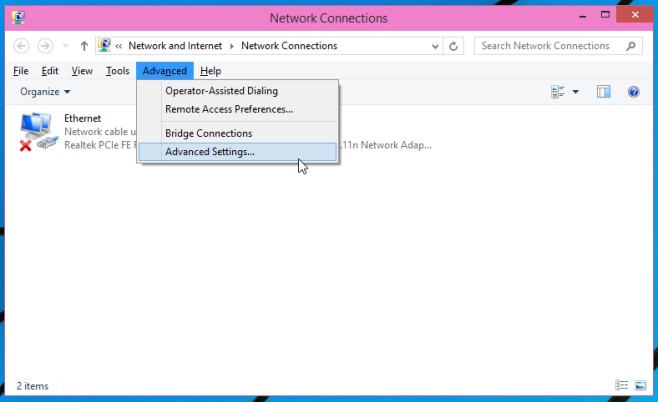
Na janela Configurações avançadas, você verá otipos de conexões listados na seção Conexões. Selecione um tipo, nesse caso, selecione Ethernet e use as setas à direita para reordená-lo para que a Ethernet apareça na parte superior. Clique OK. O Windows agora prefere a rede Ethernet à rede Wi-Fi para conectar-se à Internet.
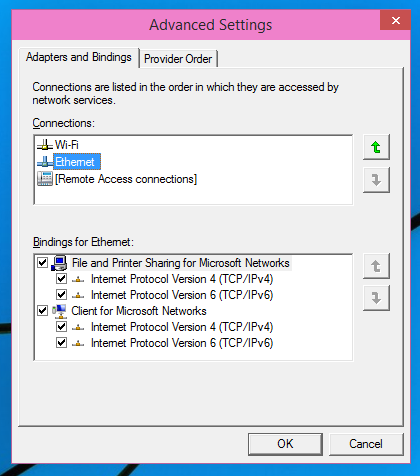
Você sempre pode alterar a ordem da conexãotipos, se você não quiser mais dar preferência à Ethernet por WiFi. Essa alteração não permitirá exatamente que você vá da rede Ethernet para o Wi-Fi sem desconectar, mas isso significa que você não precisará ativar ou desativar o Wi-Fi para conectar-se pela rede Ethernet quando o Wi-Fi estiver ativado como bem.













Comentários